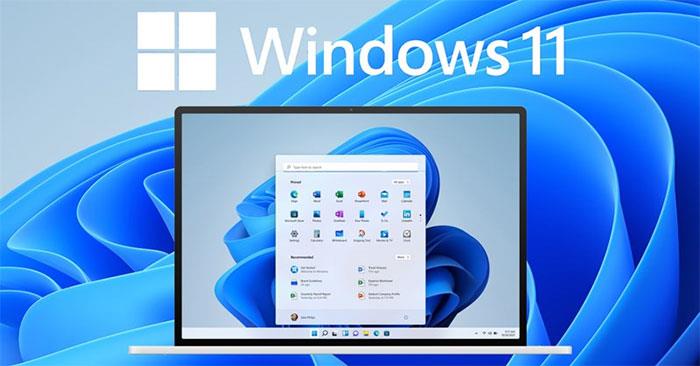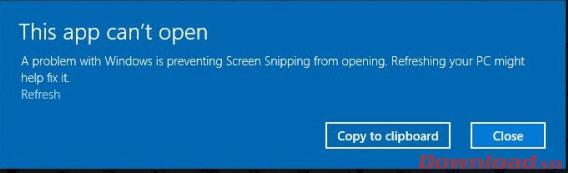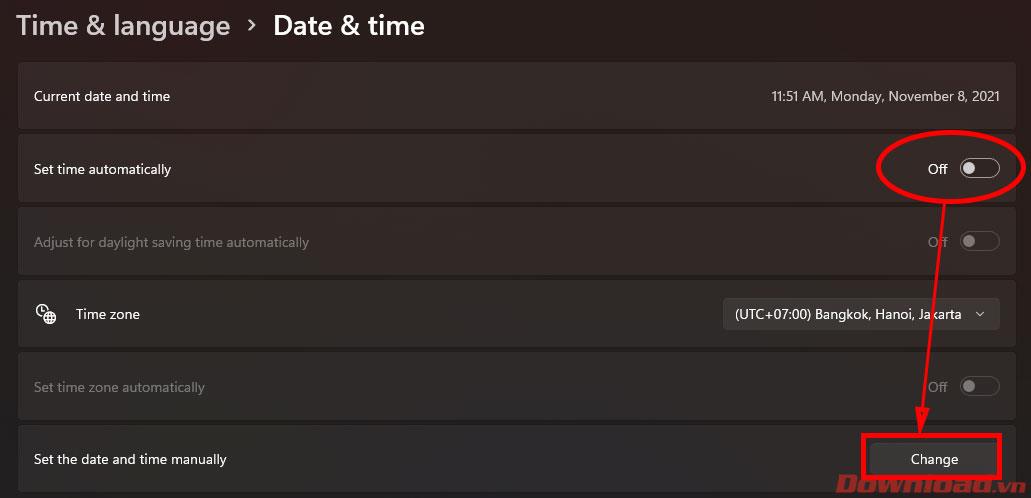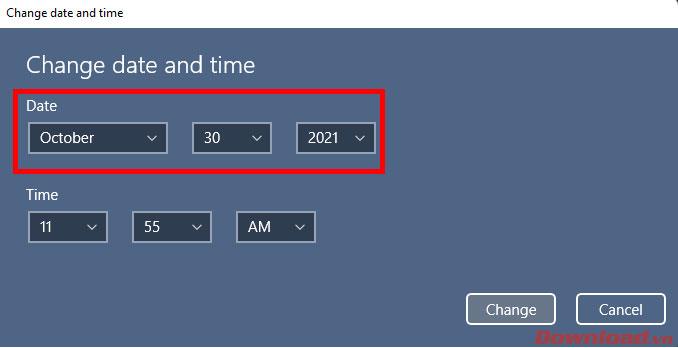Windows 11 s'ha llançat oficialment durant un temps, però durant l'ús encara hi ha molts errors que afecten els usuaris. L'article següent us guiarà com solucionar l'error de l'eina de retall que no funciona, un error molt comú a Windows 11.
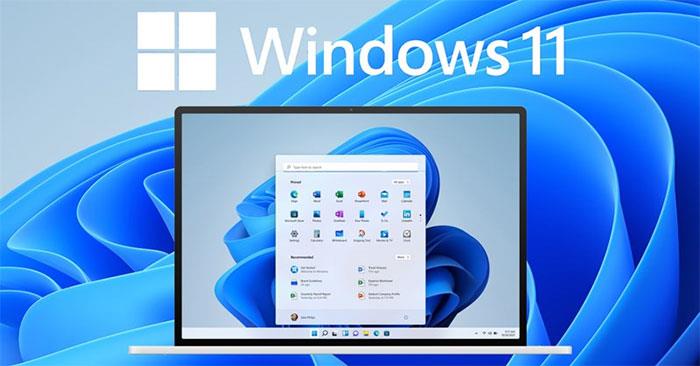
Instruccions per solucionar els errors de l'eina de retall a Windows 11
Snipping Tool és una eina de sistema extremadament útil a Windows des de versions anteriors que ajuda els usuaris a fer captures de pantalla ràpidament. Els usuaris poden utilitzar aquesta eina anant a Inici -> cercant l'eina de retall o prement la combinació de tecles Windows + Maj + S. L'eina de retall pot fer fàcilment una foto de qualsevol àrea de la pantalla, una finestra de Windows o tota la pantalla. Aleshores, la foto es desarà automàticament al porta-retalls per enganxar-la a qualsevol lloc o exportar-la a un fitxer d'imatge independent.
A Windows 11, quan els usuaris obren aquesta eina amb una drecera de teclat, no passa res; O obriu l'aplicació Eina de retall des d'Inici, però quan premeu l'obturador, apareix el missatge que es mostra a continuació i, aleshores, l'eina de retall ha fallat.
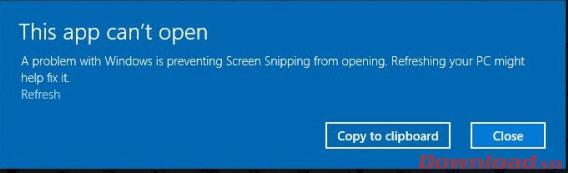
Per corregir aquest error també és molt senzill, seguiu els passos següents:
- Pas 1: a la pantalla de l'escriptori, feu clic amb el botó dret a la secció Hora i calendari a l'extrem inferior dret i després seleccioneu Ajusta data i hora .
- Pas 2: a la finestra de configuració de data i hora que apareix, canvieu el botó de la línia Configura l'hora automàticament a la posició Desactivada per desactivar la funció d'actualització automàtica de l'hora i, a continuació, feu clic al botó Canvia a la línia Configura la data i l'hora manualment. .
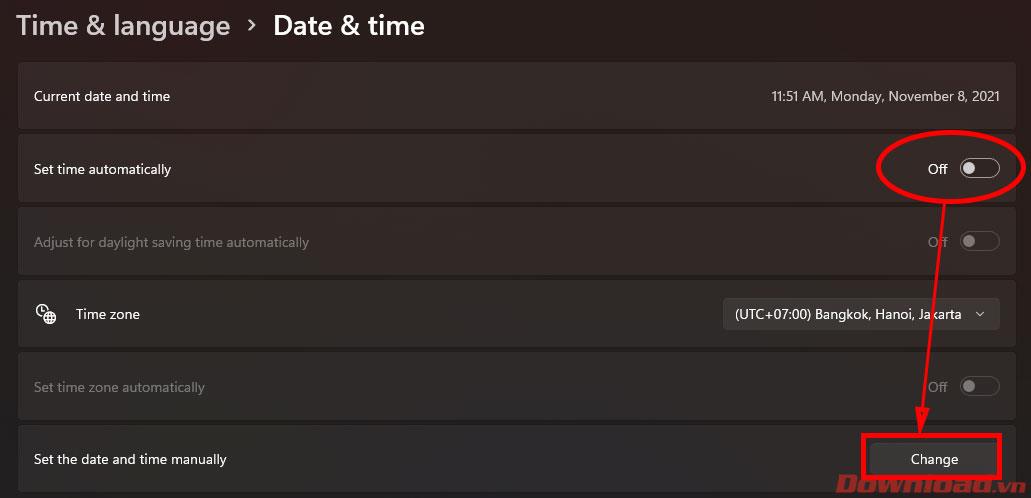
- Pas 3: restabliu l'hora del sistema exactament el 30 d'octubre de 2021 i premeu el botó Canvia per desar-lo.
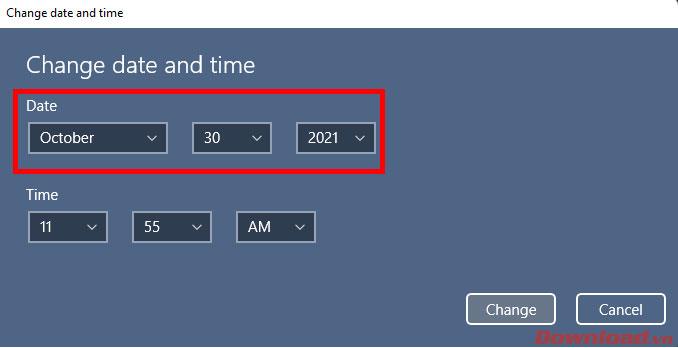
Això és tot, proveu d'obrir l'eina de retall de nou o utilitzeu la drecera de teclat Windows + Maj + S per veure si podeu fer una captura de pantalla. Després de corregir l'error, torneu a la secció Data i hora i torneu a obrir la funció de sincronització automàtica de l'hora a la secció Establir l'hora automàticament perquè el sistema torni a mostrar l'hora correcta.
Us desitjo èxit!